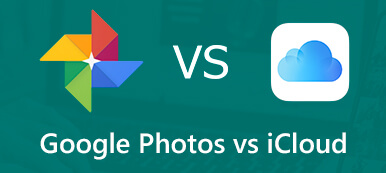Vandaag gaan we het hebben over wat het HEIF/HEIC-formaat is op je iPhone en Hoe HEIF naar JPEG te converteren. Soms heb je misschien problemen met het openen van HEIF-bestanden op je pc, dus laten we beginnen en kijken hoe je dit kunt oplossen!
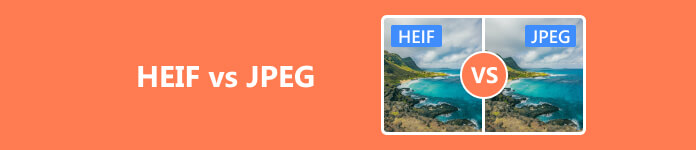
- Deel 1. Wat is HEIF en JPEG
- Deel 2. Vergelijking tussen HEIF en JPEG
- Deel 3. Hoe HEIF naar JPEG te converteren
- Deel 4. Veelgestelde vragen over HEIF versus JPEG
Deel 1. Wat is HEIF en JPEG
Je vraagt je misschien af wat HEIF/HEIC is. Je hebt het misschien gezien toen je foto's importeerde naar je laptop of zoiets, en je zag HEIC aan het einde van de bestandsnaam. Nou. Dit formaat is het zeer efficiënte afbeeldingsformaat. HEIF wordt gebruikt door Apple's iPhone en komt ook naar Google's Android. Het is een moderne vervanging voor JPEG en heeft vaak de HEIC-bestandsextensie, namelijk HEIC. De HEIC-bestandsextensie is waar je Apple-apparaten de foto nemen en opslaan. Je zou het kunnen zien als een container en het zou geluiden en afbeeldingen kunnen coderen met HEVC. Dus je live foto's zullen allemaal HEIC-bestanden zijn, omdat ze niet alleen een stilstaand beeld bevatten, maar meerdere afbeeldingen en opgenomen geluiden.
Laten we nu eens uitleggen wat HEIF is, dat afbeeldingen produceert met een kleiner formaat en een betere beeldkwaliteit dan het oude JPEG-formaat. Dat is de belangrijkste reden dat iPhone dit gebruikt na iOS 11. HEIF gebruikt efficiëntere compressietechnieken om dit te bereiken en dit maakt het in sommige opzichten een betere optie dan JPEG. Het zeer efficiënte videocompressieformaat dat bekendstaat als HEVC is de basis van dit nieuwe formaat. Hoewel het formaat beschikbaar is voor Apple-gebruikers na iOS 11, is het geen technologie die door Apple zelf is ontwikkeld. Het is van MPEG en zal ook op Android-apparaten worden gebruikt.
De dot JPEG of JPEG zoals het gewoonlijk wordt genoemd, is een standaardbestandsformaat dat op grote schaal is overgenomen door veel, zo niet alle, technologische media. De afkorting is een afkorting voor joint photographic experts' group. Het is gestandaardiseerd als een 24-bits afbeelding, wat betekent dat we 8 bits aan informatie ontvangen in onze rode, groene en blauwe kanalen van elke pixel.
JPEG's hebben echter niet de mogelijkheid tot transparantie. JPEG-compressie kan de bestandsgrootte van afbeeldingen aanzienlijk verkleinen, meestal zonder direct zichtbaar kwaliteitsverlies. Maar het is belangrijk om te onthouden dat er na verloop van tijd wat beeldkwaliteit verloren gaat tijdens het compressieproces voor JPEG's. De afbeelding wordt dus gepixeld als deze te vaak wordt overgedragen. Het JPEG-formaat is het meest efficiënt voor scenario's waarbij de geheugenopslag beperkt is en de afbeelding niet meerdere keren opnieuw wordt overgedragen of gecomprimeerd.
Deel 2. Vergelijking tussen HEIF en JPEG
De JPEG-standaard werd voor het eerst geïntroduceerd in 1992 en het is lang geleden dat JPEG ons goed van dienst was, maar het is geen verrassing dat de moderne standaard het heeft overtroffen. Ten eerste zouden HEIF-afbeeldingen de helft van de grootte van JPEG's moeten zijn. Maar HEIF's hebben een vergelijkbare beeldkwaliteit, zo niet beter, volgens MPEG en Apple. Door foto's op te slaan in HEIF in plaats van JPEG, zouden foto's gedetailleerder kunnen worden. En je telefoon kan twee keer zoveel foto's opslaan door de grootte te halveren. En je foto's worden twee keer zo snel geüpload naar iCloud als voorheen.
En dan hebben we het nog niet eens over HEIF-afbeeldingen met functies als transparantie en 16-bits kleur. En je kunt niet alleen basisbewerkingen uitvoeren zoals formaat wijzigen en bijsnijden, maar je bewerkingen kunnen ook worden opgeslagen en later ongedaan worden gemaakt als dat nodig is.
Compatibiliteit is echter het nadeel van HEIF/HEIC, aangezien sommige systemen geen ingebouwde software hebben om HEIF te bekijken, maar ze u wel toestaan om JPEG's te lezen. Om deze reden, wanneer u een foto aan een e-mail toevoegt of naar apparaten stuurt die geen HEIF-bestanden ondersteunen, kan het zijn dat uw Apple-apparaten uw foto's gewoon omzetten naar JPEG-afbeeldingen.
Deel 3. Hoe HEIF naar JPEG te converteren
Allereerst moet u weten dat uw foto's op oudere versies van Apple's iOS of als u de meest compatibele optie selecteert, nog steeds worden opgeslagen als een JPEG-stilstaand beeld. Of wanneer u deze foto's importeert op een Windows-pc, converteert het ook automatisch HEIF-bestanden naar JPEG's, aangezien apparaten zoals Windows geen ingebouwde ondersteuning bieden voor deze bestanden. Dus als u geen last wilt hebben van mogelijke compatibiliteitsproblemen, kunt u altijd het gebruik van het HEIF-formaat op uw iPhone uitschakelen en de camera dwingen om foto's te maken als ouderwetse JPEG's. Ga gewoon naar uw instellingen en ga van hoge efficiëntie naar meest compatibel en u hebt het.
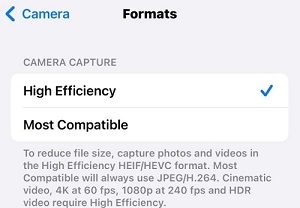
Maar als u een HEIF-bestand van anderen hebt gekregen en u wilt het bekijken op uw Windows- of Android-apparaten, dan hebt u een externe imageviewer of conversiesoftware nodig om de originele HEIF- of HEIC-bestanden te bekijken. We raden u graag de Apeaksoft Gratis HEIC Converter. Het kan batchconversie doen met een vrij hoge snelheid. En het belangrijkste is dat het helemaal gratis is.
Stap 1 Download en start gewoon de software.
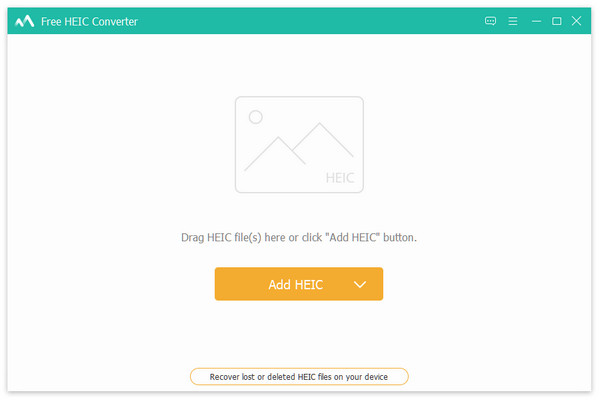
Stap 2 U kunt één of meerdere HEIF/HEIC-bestanden in één keer uploaden. Kies vervolgens het formaat waarnaar u wilt converteren.
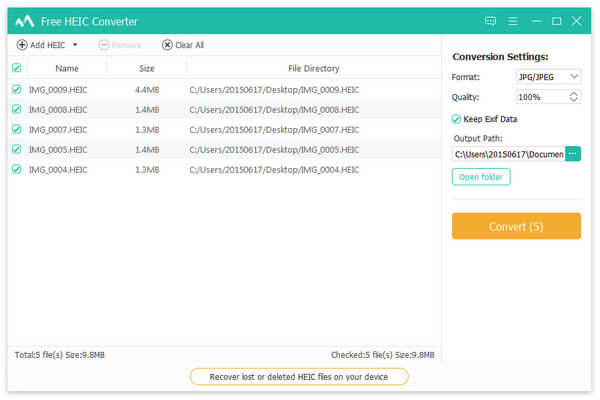
Stap 3 Klik Converteren en binnen enkele seconden is het klaar.
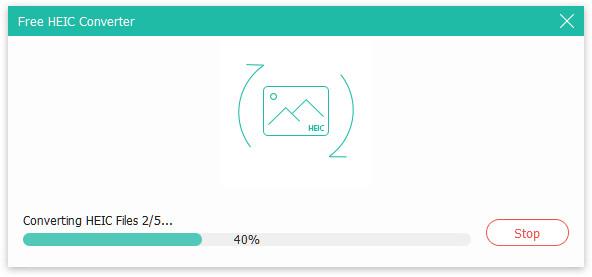
Verder lezen:
JPEG-bestandsherstel – Hoe beschadigde JPEG-bestanden te herstellen
Hoe converteer ik een JPEG-afbeelding naar een PDF-bestand (gratis / online)
Deel 4. Veelgestelde vragen over HEIF versus JPEG
Is er een gratis HEIC-converter?
Ja, tools zoals Apeaksoft Free HEIC Converter zijn gratis te gebruiken.
Wat is het verschil tussen HEIC- en HEIF-indeling?
HEIC kan meerdere HEIF-beeldreeksen verpakken met extra media zoals audio-opnamen. Livefoto's zijn dus vaak HEIC's.
Moet ik HEIF of JPEG op de iPhone gebruiken?
Het hangt af van uw behoeften. Als je betere kwaliteit en minder opslag wilt, dan is HEIF. Maar als u het vaak moet delen en overbrengen, kies dan voor een betere compatibiliteit JPEG.
Conclusie
HEIF is dus in principe een nieuwer bestandsformaat dat werd geïntroduceerd in iOS 11, en het was bedoeld als een meer gecomprimeerde versie van JPEG, terwijl het nog steeds die goede oude kwaliteit behield. Maar als je het op je pc wilt bekijken en een HEIF-naar-JPEG-converter, Apeaksoft is echt een go-to tool die vriendelijk is voor beginners. We hopen dat dit artikel u kan helpen tijd te besparen en bedankt voor het lezen!